Коригирайте грешката „Устройство, което не съществува“ беше посочено доста лесно в Windows 11/10 с помощта на това просто ръководство, предоставящо някои от най-полезните решения.
Грешката при четене на устройство, което не съществува е посочено в Windows 11/10 може да се появи доста често на File Explorer. Може да има различни причини зад тази грешка, най-честата от които е, че системата не може да намери устройството. Когато свържете външно устройство за съхранение, като карта с памет, писалка, външен диск за съхранение и др. и същият е неразпознаваем от системата, се появява това съобщение. Това обаче не означава, че грешката никога не може да се появи с вътрешни устройства.
Грешката може да бъде коригирана много лесно. Има определени решения, които можете да следвате и незабавно да коригирате грешката. За да помогнем на вас и на всички, които се сблъскват с тази грешка, ние подбрахме това ръководство. Тук ще намерите най-добрите и жизнеспособни решения за коригиране на изскачащия прозорец за грешка веднъж завинаги. Така че, нека веднага да разгледаме решенията за подробно запитване.
Как да коригирате „Посочено е устройство, което не съществува“
Допълнителните раздели на това ръководство събират списък с методи за коригиране на посочено устройство, което не съществува. Единственото ни предложение е да следвате решенията хронологично, докато грешката бъде отстранена завинаги.
Решение 1: Променете порта за връзка и рестартирайте системата
Това, което можете да направите, за да коригирате грешката в началото, е да изключите устройството и да опитате да използвате друг порт. Прекъсването и повторното свързване ще позволи на системата и устройството да започнат отначало и да работят правилно. Опитайте да превключите порта, за да изключите всякакви проблеми с порта. Рестартирайте и устройството. Ако промяната и рестартирането не ви помогнат да се отървете от грешката, тогава можете да опитате да използвате следващата корекция.
Прочетете също: Как да поправите BSOD грешка с критичен процес в Windows 10
Решение 2: Предоставяне на необходимия достъп до устройство
Една от най-честите причини, поради които се появява грешката „Устройство, което не съществува, е посочено“, е липсата на достъп до устройството. Понякога системата може да изключи достъпа до устройството за всеки потребител. Това обикновено се случва, когато повече от един потребител използва системата с различни профили. Следователно в такъв случай трябва да осигурите системен достъп до устройството, за да работи правилно. Предложените по-долу стъпки ще ви помогнат със същото:
- Отвори File Explorer прозорец. Потърсете устройството, което показва грешката, и го отворете Имоти като щракнете с десния бутон върху устройството.

- Кликнете върху раздела с име Сигурност и изберете редактиране.
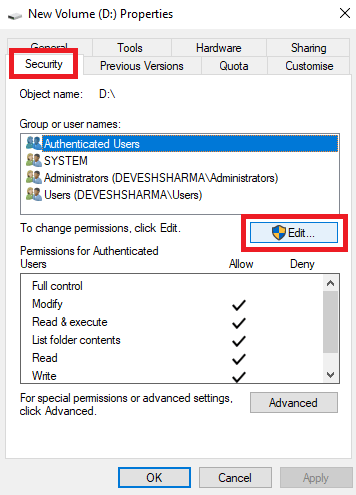
- Сега ще видите поредица от потребители. Изберете своя профил и поставете отметка в квадратчето, посочващо Пълен контрол. (Тази опция ще предложи пълен контрол на потребителя за достъп и лесно модифициране на системните атрибути.)
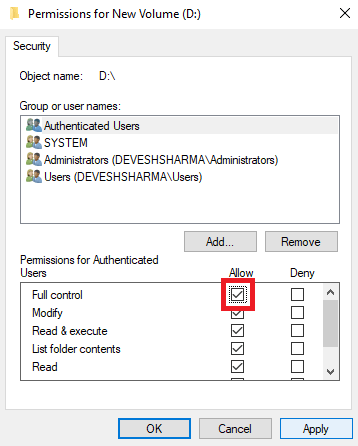
- За да приложите успешно настройките, щракнете върху Приложи и Добре.
Горният процес няма да навреди на вашата система, но ще осигури разширен и пълен контрол върху свързаното устройство. Ако грешката не бъде отстранена след изпълнение на решението, преминете към следващото.
Решение 3: Обновете устройството
Въпреки че системата обновява дисковете автоматично, понякога може да не успее да направи същото. В такъв случай трябва да опресните устройството ръчно. Процесът да направите същото е доста лесен за следване и безвреден. Така че можете да се придвижите веднага и да коригирате проблема, като използвате набора от стъпки, предоставени по-долу за обновяване на устройството:
- Натисни Win+S ключове, тип Управление на дисковеи натиснете Въведете ключ.
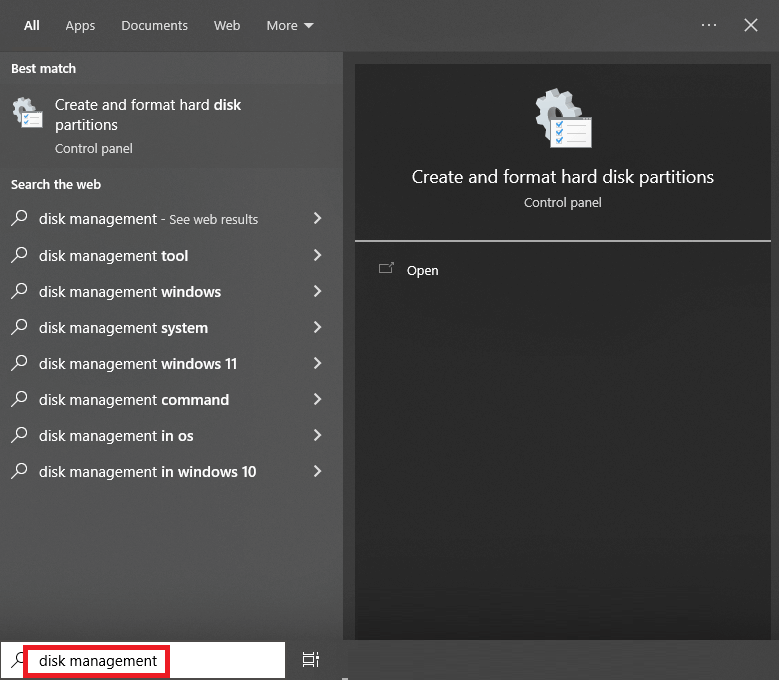
- Щракнете върху устройството, което показва грешката, и щракнете върху Действие раздел.
- Изберете опцията за Повторно сканиране на дискове.
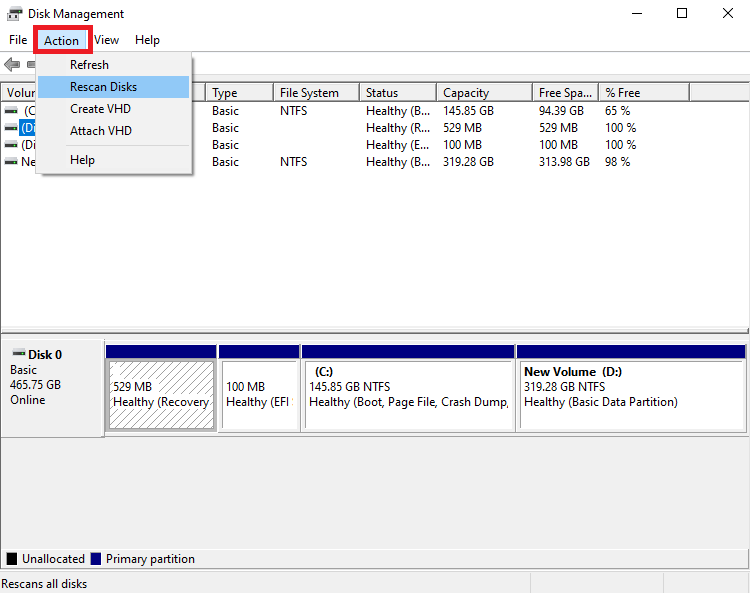
След като процесът приключи, опитайте да получите достъп до обновеното устройство, за да видите дали работи правилно или не. Ако не, тогава проблемът може да е свързан с драйвера на устройството. Следвайте следващото решение, за да разрешите проблемите, свързани с драйвера.
Прочетете също: Как да коригирате грешка при повреда на критична структура в Windows 10
Решение 4: Актуализирайте остарелите драйвери с помощта на Bit Driver Updater
Най-лесният подход за коригиране на посочено устройство, което не съществува в Windows 10/11 е да поддържате драйверите си актуализирани във вашата система. За това е най-добре да използвате програма за актуализиране на драйвери на трета страна. Въпреки това, тъй като не може да се вярва на всички програми на трети страни, препоръчваме ви да използвате Актуализация на битови драйвери. Това е невероятна услуга, на която милиони потребители разчитат, за да задоволят нуждите от актуализиране на драйвери.
Приложението е много по-обширно от обикновена програма за актуализиране на драйвери. Той ви предоставя огромни възможности, които е трудно да откриете в други програми. Bit Driver Updater може да направи всичко вместо вас, включително:
- С едно кликване можете да актуализирате драйвери за принтери, мрежови адаптери, графични карти и други устройства.
- Архивирайте текущите драйвери и ги възстановете, ако е необходимо.
- Променете езика на интерфейса с лекота.
- Ако потребителят предпочита, игнорирайте всички актуализации на драйвери.
- Осигурява само WHQL-сертифицирани драйвери без изключение.
Не само тези, но има и различни други възможности, налични с инструмента. Независимо от това, нека не претоварваме това ръководство с подробно описване на всички тях. Когато използвате инструмента, ще имате достъп до всички тези функции. Засега нека разберем как инструментът поправя грешка „Устройство, което не съществува, е посочено“ от стъпките, посочени по-долу:
- Изтеглете Актуализация на битови драйвери настройка, като щракнете върху бутона по-долу.

- Инсталирайте софтуера на вашето устройство, като стартирате инсталацията.
- Позволете на софтуера да проверява системата за актуализации на устройството. Ако е необходимо, използвайте Сканиране на драйвери бутон.

- За да инсталирате подходящия драйвер, изберете Актуализиране сега или Актуализиране на всички настроики). Първият ви позволява да изтегляте отделни драйвери, докато вторият го прави с едно щракване. За да използвате бутона Update All, трябва да имате премиум версия.

- Когато необходимият драйвер е инсталиран, рестартирайте системата.
Ако драйверите не са причината за грешката, същата ще продължи. Следвайте следващото решение, за да коригирате грешката.
Решение 5: Преинсталирайте устройството
Ако горните методи не успеят да коригират Посочено е устройство, което не съществува, тогава грешката може да е в устройството. За да коригирате такива грешки, можете да опитате да деинсталирате и преинсталирате устройството. Това ще позволи на всички грешки да се отстранят и устройството ще работи правилно със системата. Следвайте стъпките по-долу, за да знаете как да направите същото:
- За да започнете, отидете в секцията за търсене на лентата на задачите, въведете Диспечер на устройстваи го отворете.

- Когато инструментът се отвори, след няколко секунди потърсете Дискови устройства категория и я разгънете, като щракнете двукратно.
- Един от тях може да включва принтера. Щракнете с десния бутон върху задвижващото устройство и щракнете върху Деинсталиране на устройството опция.

- Системата може да поиска от вас потвърдете хода, така че направете същото.
- След като устройството се деинсталира, изключете устройството и свържете го отново, за да инсталирате отново шофьорът.
Прочетете също: Коригирайте исканата операция Изисква грешка при издигане на компютър с Windows
Посочено е устройство, което не съществува: Разрешено
Грешката, посочваща съобщението, както е показано по-горе, не представлява заплаха за вашата система или нейните файлове. Няма причина да се притеснявате, ако се появи тази грешка. Няколко лесни решения ще ви позволят да коригирате грешката и да продължите да използвате устройството, както искате. След като тази грешка се разреши, можете да копирате-поставите данни, да стартирате устройството и да правите всичко, което бихте направили нормално с което и да е устройство.
Поради една или друга причина може да се сблъскате с проблеми при коригирането на Посочено е устройство, което не съществува. Ако е така, можете да потърсите нашето съдействие за по-бързо и гладко разрешаване. Всичко, което трябва да направите, е да напишете своите запитвания или да обясните проблемите си в секцията за коментари по-долу. Ние ще ви помогнем да се отървете от същото. Освен това, ако всичко е наред и ви е харесало това ръководство, можете да споделите и вашия опит.
Наистина оценяваме, че отделихте време и разгледахте нашите страници в социалните медии Facebook, Twitter, Instagram, Pinterest, и Tumblr. Направете следващата стъпка и се абонирайте за бюлетина на нашия блог. Правейки това, ще сте сигурни, че винаги сте в крак с разрешаване на проблеми и полезни ръководства като това как да поправите Посочено устройство, което не съществува.